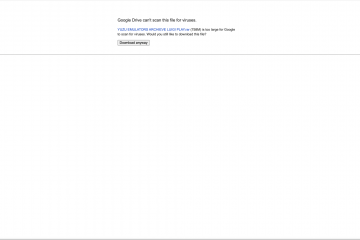So erstellen Sie einen Minecraft-Server für Freunde
Es ist zwar nichts falsch daran, Minecraft alleine zu spielen, aber das Spiel macht zusätzlichen Spaß, wenn ein paar Freunde mitmachen. Viele Spieler erstellen Server für langwierige Bauprojekte oder spielen mit Mods, weil die Möglichkeiten endlos sind. Allerdings weiß nicht jeder, wie man einen erstellt, da der Vorgang einige leicht verwirrende Schritte enthält.
Suchen Sie nicht weiter, wenn Sie nach der Anleitung suchen. Wir werden auch die Schritte behandeln, die Mac-Benutzer ausführen müssen, um einen zu erstellen.
Erstellen eines Minecraft-Servers unter Windows
Diese Schritte in diesem Abschnitt funktionieren nur für Minecraft: Java Edition. Wenn Sie auf Bedrock Edition spielen, müssen Sie andere Anweisungen lesen. Sie benötigen die neueste Version von Java auf Ihrem Computer, da dieses Programm das einzige ist, das dies kann JAR-Dateien ausführen.

Wenn Sie sich nicht sicher sind, laden Sie Java herunter und installieren Sie es, um zu sehen, ob es auf dem neuesten Stand ist. Ihr PC sollte es automatisch aktualisieren.
Teil 1
Laden Sie den Java Edition-Server-Datei.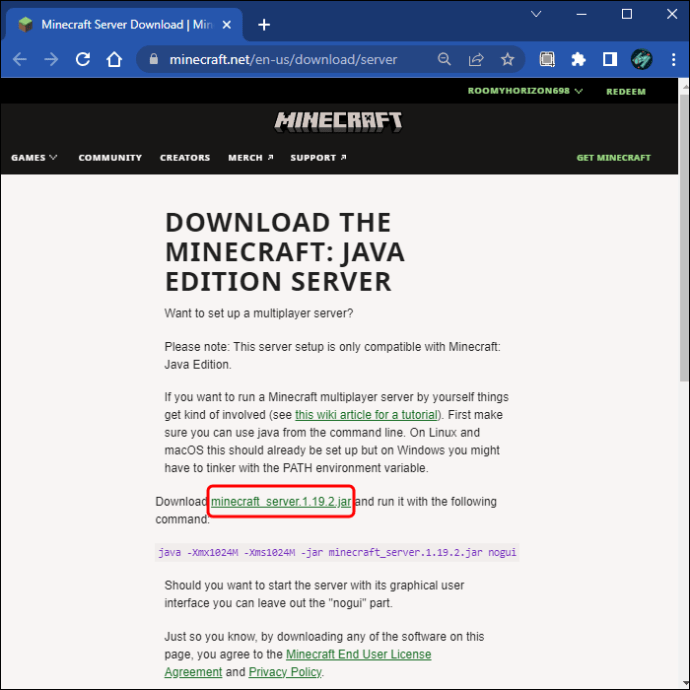 Erstellen Sie einen Ordner auf Ihrem Desktop und nennen Sie ihn etwa „Minecraft-Server.“
Erstellen Sie einen Ordner auf Ihrem Desktop und nennen Sie ihn etwa „Minecraft-Server.“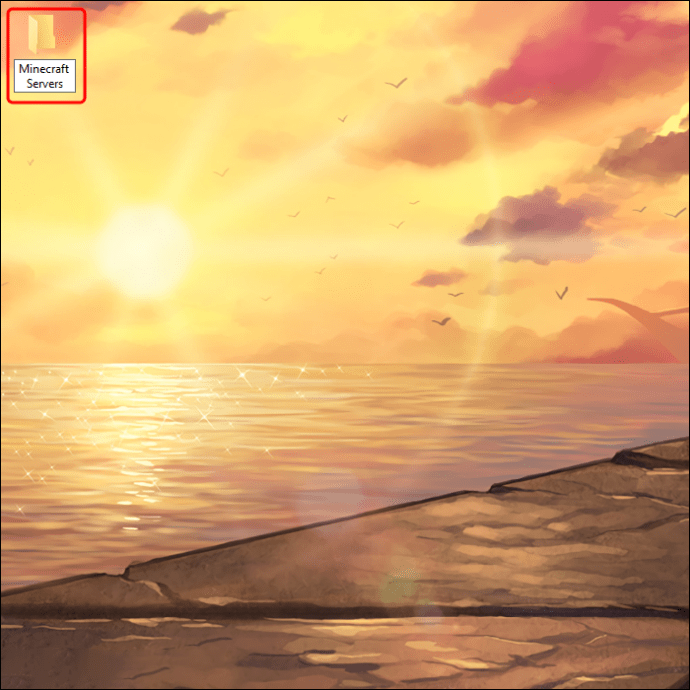 Ziehen Sie die JAR-Datei in den Ordner.
Ziehen Sie die JAR-Datei in den Ordner.
Geben Sie „Eingabeaufforderung“ in die Windows-Suchleiste ein und öffnen Sie sie.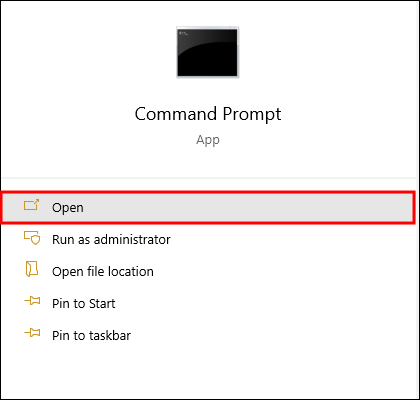 Kehren Sie zum Windows Explorer-Fenster zurück und kopieren Sie das Verzeichnis.
Kehren Sie zum Windows Explorer-Fenster zurück und kopieren Sie das Verzeichnis.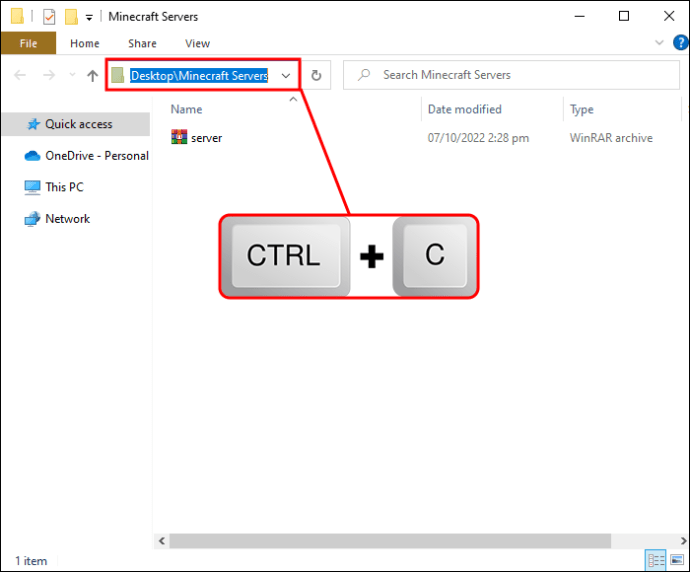 Geben Sie”cd”ein und fügen Sie die Adresse ein, bevor Sie den Befehl ausführen.
Geben Sie”cd”ein und fügen Sie die Adresse ein, bevor Sie den Befehl ausführen.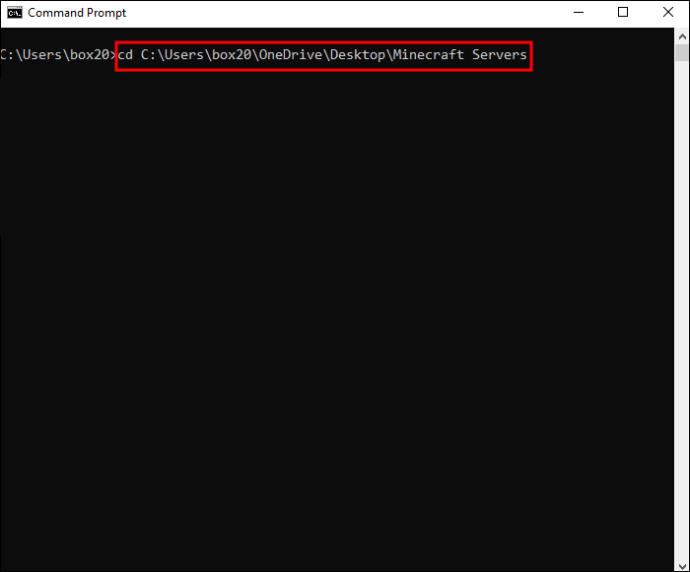 Geben Sie”Java-jar filename.jar”ein und drücken Sie die Eingabetaste. Keine Panik, wenn beim Laden ein Fehler auftritt.
Geben Sie”Java-jar filename.jar”ein und drücken Sie die Eingabetaste. Keine Panik, wenn beim Laden ein Fehler auftritt.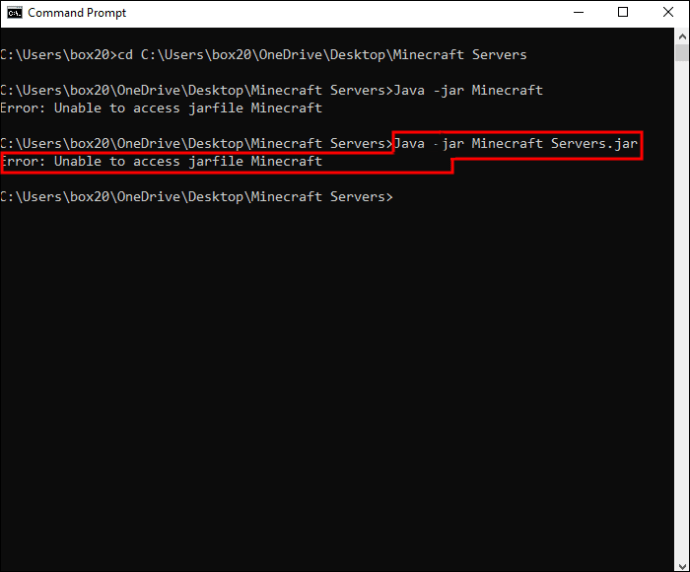 Öffne „eula.txt“ im Serverordner.
Öffne „eula.txt“ im Serverordner.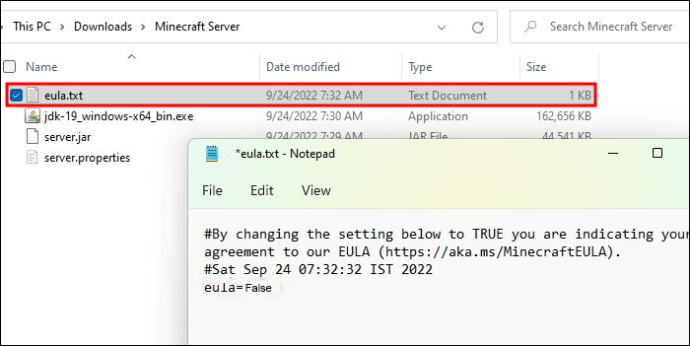 Setzen Sie „eula=false“ auf „eula=true“.”vor dem Speichern.
Setzen Sie „eula=false“ auf „eula=true“.”vor dem Speichern.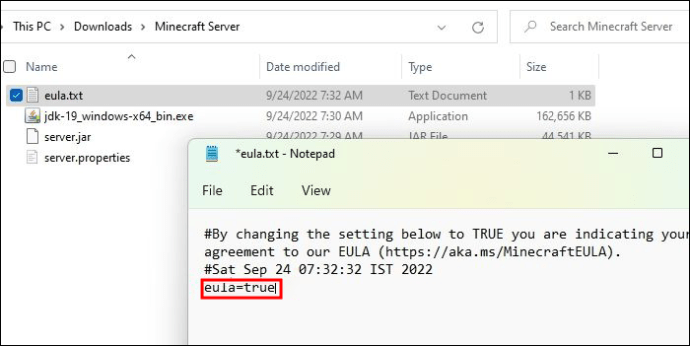
Teil 2
Öffnen Sie „server.properties“, indem Sie mit der rechten Maustaste darauf klicken und Notepad verwenden. Schreiben Sie die Einstellung auf für „query.port“, da diese Nummer für die Portweiterleitung benötigt wird.
Schreiben Sie die Einstellung auf für „query.port“, da diese Nummer für die Portweiterleitung benötigt wird.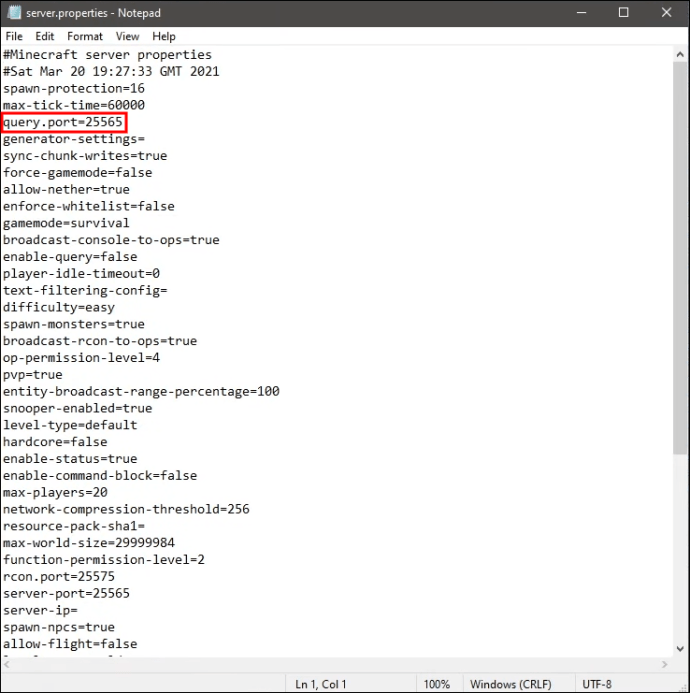 Geben Sie „survival“ oder „creative“ nach „gamemode“ ein, um den Modus einzustellen.
Geben Sie „survival“ oder „creative“ nach „gamemode“ ein, um den Modus einzustellen.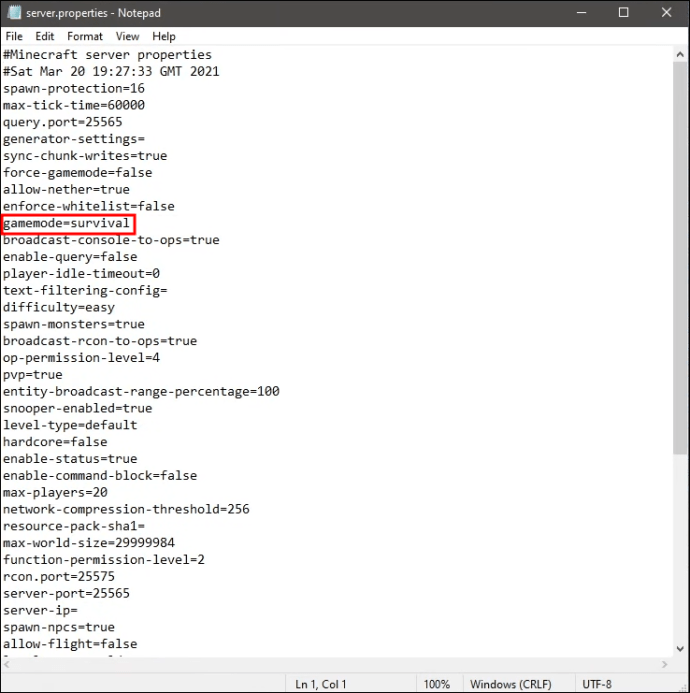 Ändern „ Spawn-Schutz”, wenn Sie dies wünschen.
Ändern „ Spawn-Schutz”, wenn Sie dies wünschen.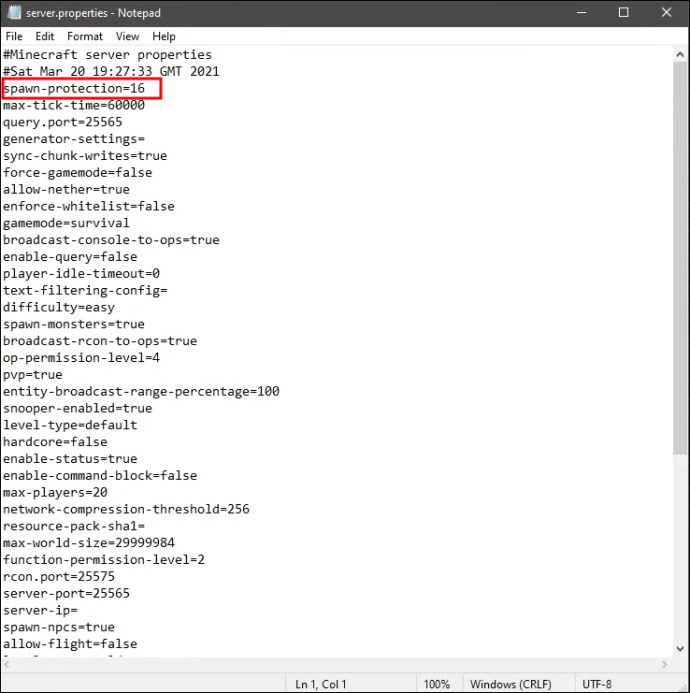 Geben Sie „yes“ oder „no“ für „allow-nether“ ein.“
Geben Sie „yes“ oder „no“ für „allow-nether“ ein.“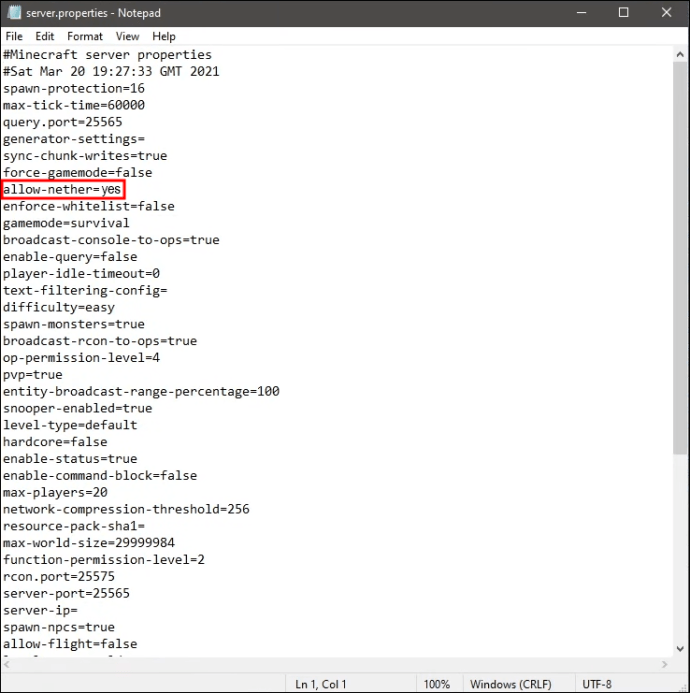 Stellen Sie die Schwierigkeit auf „friedlich“, „leicht“ ein „normal“ oder „schwer.“
Stellen Sie die Schwierigkeit auf „friedlich“, „leicht“ ein „normal“ oder „schwer.“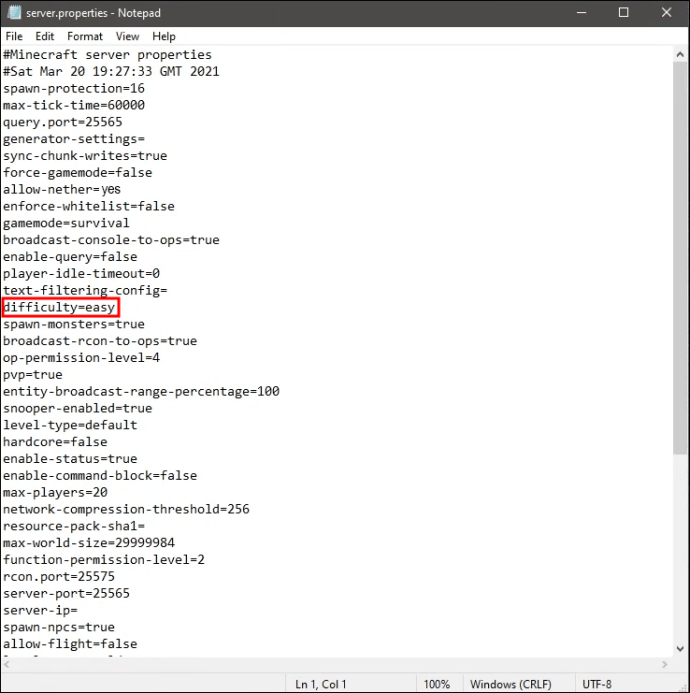 Wählen Sie aus, ob Sie PVP möchten.
Wählen Sie aus, ob Sie PVP möchten.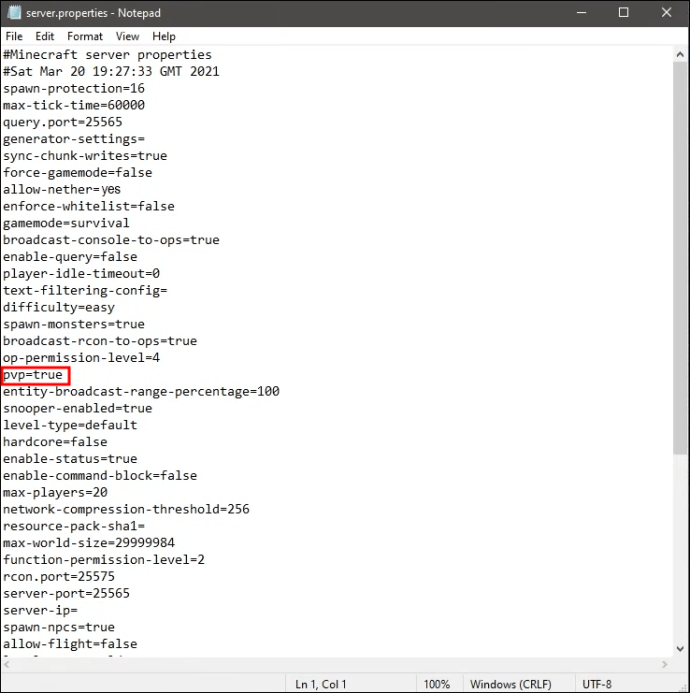 Geben Sie die maximale Anzahl an Spielern an, die der Server aufnehmen kann.
Geben Sie die maximale Anzahl an Spielern an, die der Server aufnehmen kann.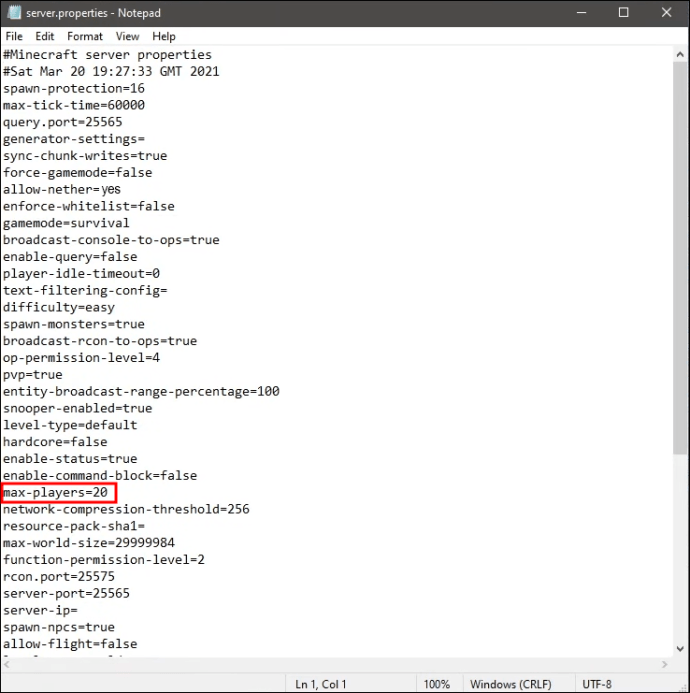 Nach „level-seed”können Sie einen Seed eingeben, wenn Sie eine bestimmte Welt hinzufügen möchten.
Nach „level-seed”können Sie einen Seed eingeben, wenn Sie eine bestimmte Welt hinzufügen möchten.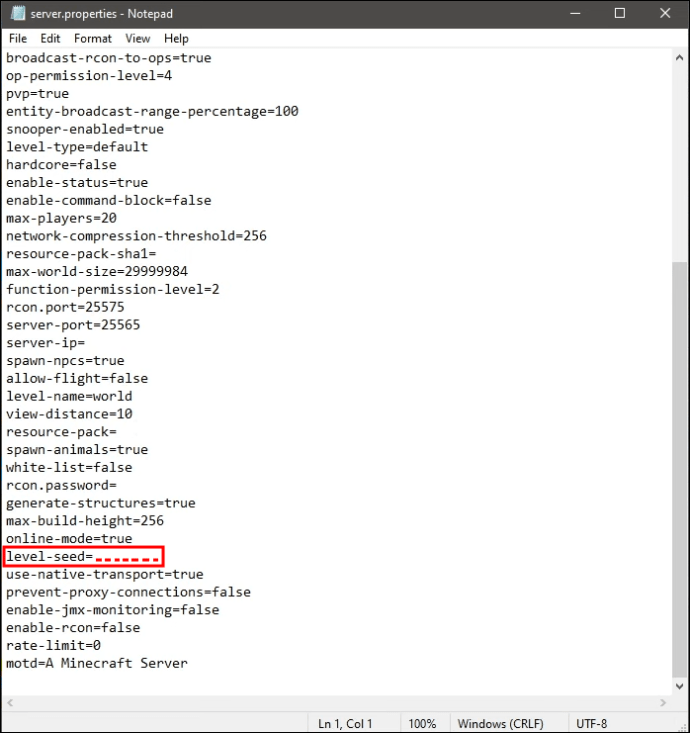 Beenden Sie die Einrichtung der Datei „server.properties“.
Beenden Sie die Einrichtung der Datei „server.properties“.
Teil 3
Gehen Sie zurück zum Befehl Aufforderung.
Wiederholen Sie die Schritte 6 und 7 aus Teil 1. Starten Sie Ihren Server.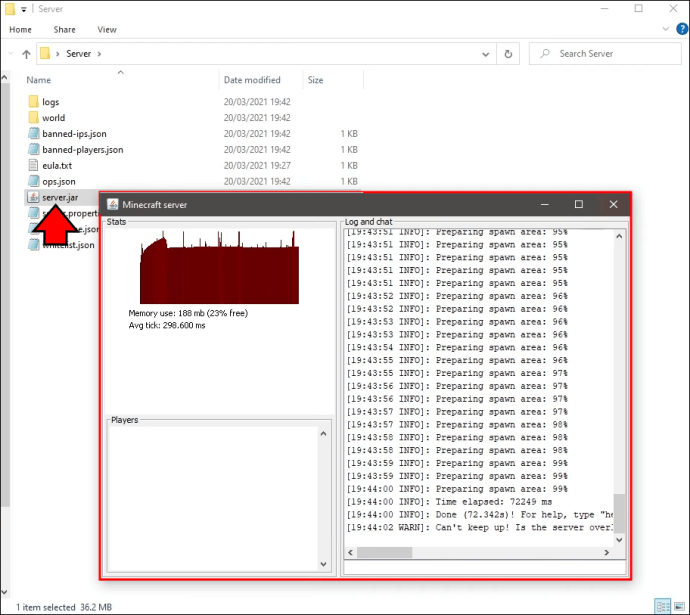
Nachdem Sie diese Schritte ausgeführt haben, müssen Sie den Port an die in aufgeführte Nummer weiterleiten die Eigenschaftsdatei. Der Prozess jedes Routers ist anders, aber der Prozess ist nicht herausfordernd.
Sie sollten sich auch Ihre öffentliche IP-Adresse notieren. Die IP-Adresse sollte im IPv4-Format vorliegen, d. h. es gibt drei Dezimalstellen und keine Symbole außer Zahlen.
Die vollständige Liste der konfigurierbaren Servereigenschaften finden Sie unter Seite für die Details. Zusätzlich zu einigen der oben behandelten Aspekte gibt es einige obskure Einstellungen, die Sie anpassen können.
Erstellen eines Minecraft-Servers auf einem Mac
Während Macs ein völlig anderes Betriebssystem verwenden, verwenden sie können weiterhin dieselbe Serverdatei wie Windows-Benutzer ausführen. Es kann hier heruntergeladen werden. Sie werden auch Befehle über das Terminal ausführen.
Teil 1
Laden Sie die JAR-Datei herunter.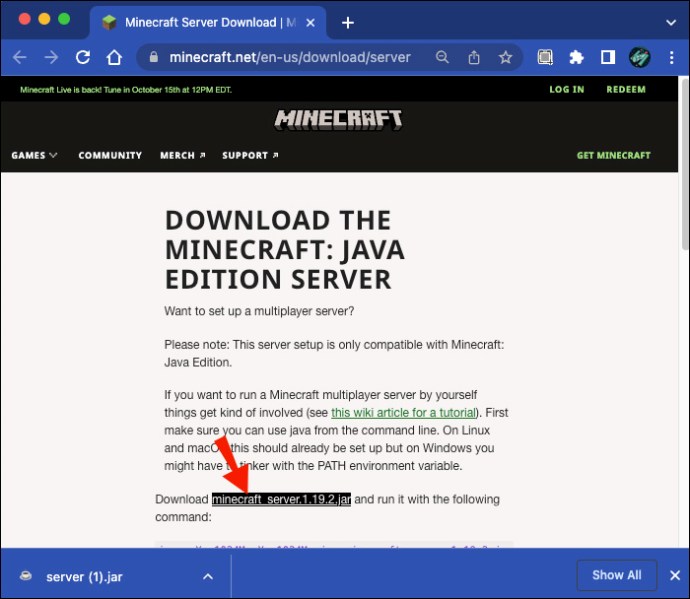 Öffne TextEdit und setze das Format auf reinen Text.
Öffne TextEdit und setze das Format auf reinen Text.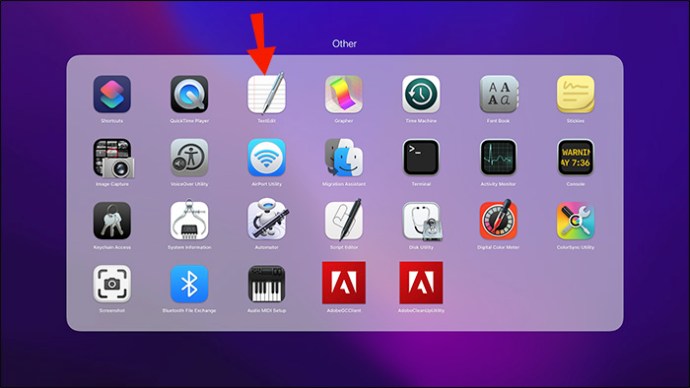 Fügen Sie die folgenden Zeilen in die Datei ein.
Fügen Sie die folgenden Zeilen in die Datei ein.
#!/bin/bash
cd “$(dirname “$0″)”
exec java-Xmx1G-Xms1G-jar minecraft_server.jar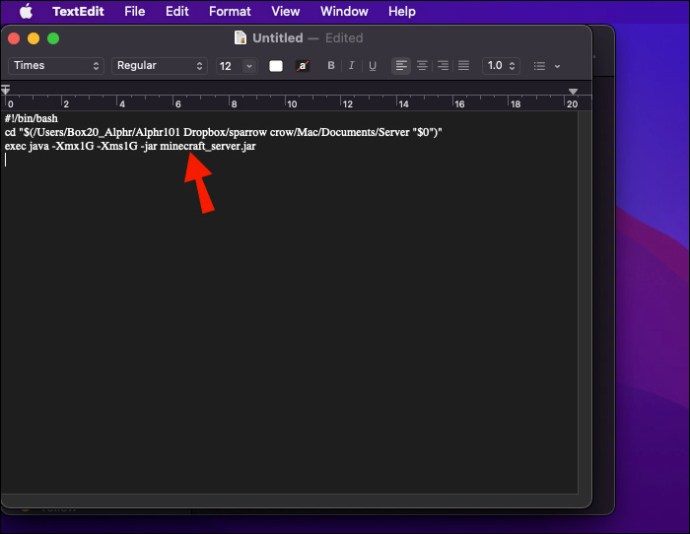 Speichern Sie die Datei als „start.command“ ohne Anführungszeichen.
Speichern Sie die Datei als „start.command“ ohne Anführungszeichen.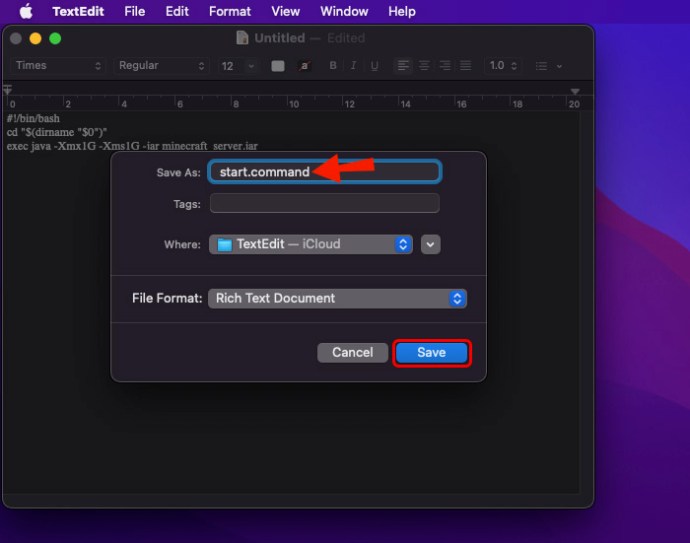 Öffnen Sie das Terminal auf Ihrem Mac.
Öffnen Sie das Terminal auf Ihrem Mac.
Geben Sie „chmod A+x“ ein und ziehen Sie „start.command“ in das Terminal, um den richtigen Pfad bereitzustellen.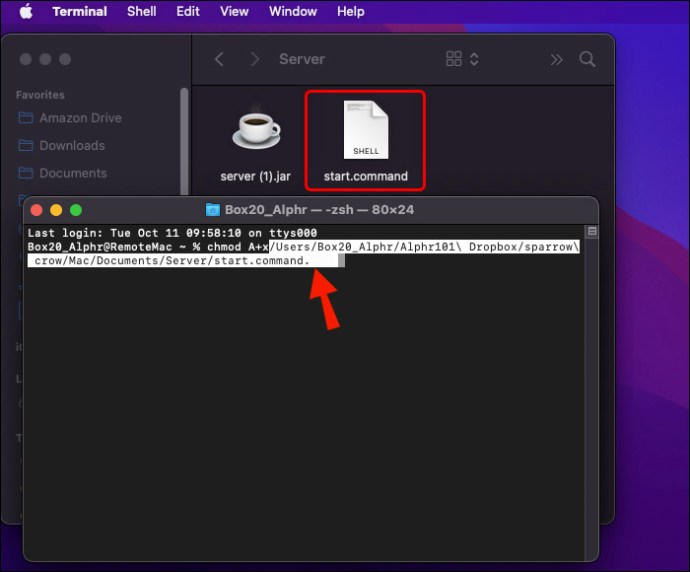 Drücken Sie die Eingabetaste, um die Datei zu speichern Änderungen.
Drücken Sie die Eingabetaste, um die Datei zu speichern Änderungen.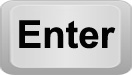 Doppelklicken Sie auf die Datei, um den Server zu starten. Beenden Sie den Server.
Doppelklicken Sie auf die Datei, um den Server zu starten. Beenden Sie den Server.
Teil 2
Gehen Sie zur Server-Befehlszeile und geben Sie/op 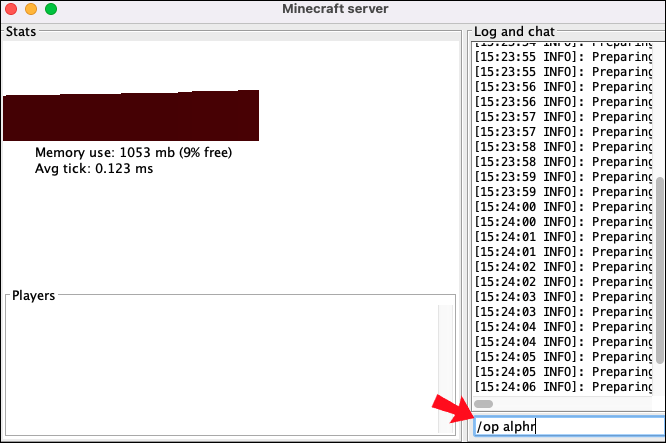 Öffne „server.properties.“
Öffne „server.properties.“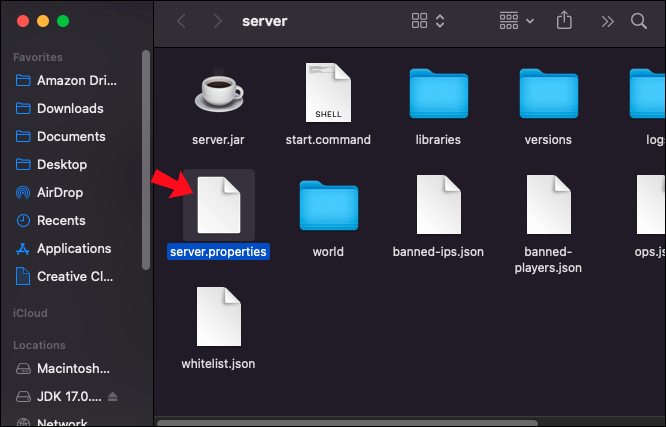 Konfigurieren Sie die Server.
Konfigurieren Sie die Server.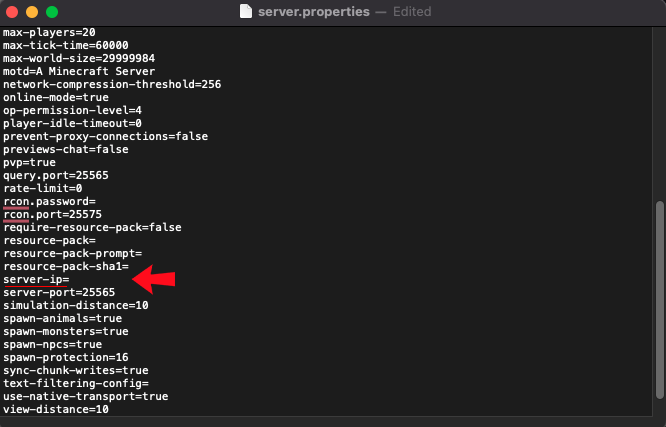 Überprüfen Sie Ihre”query.port”-Nummer und notieren Sie sie.
Überprüfen Sie Ihre”query.port”-Nummer und notieren Sie sie.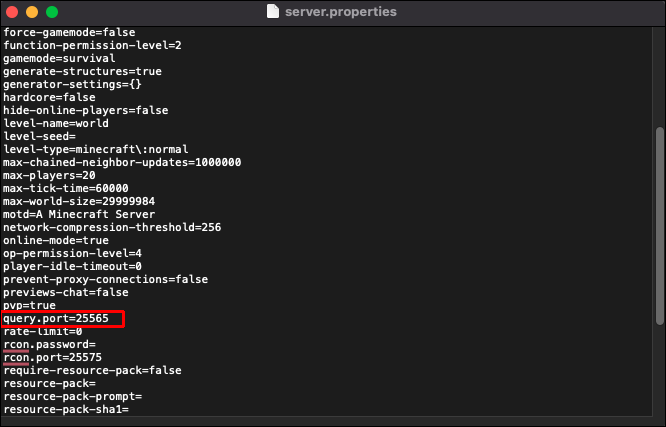 Speichern Sie die Datei.
Speichern Sie die Datei.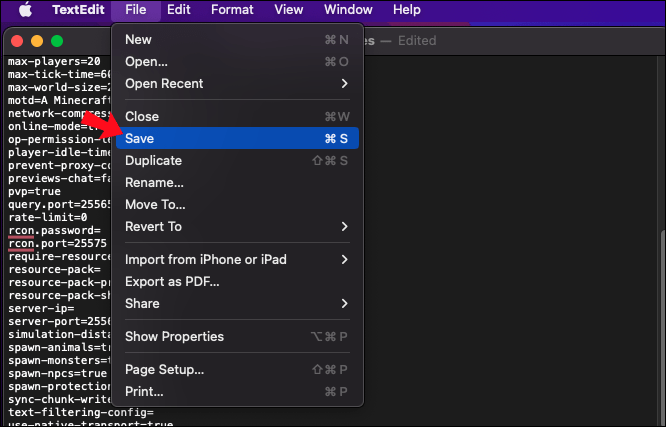
Nach diesen Schritten können Sie mit der Portweiterleitung beginnen und Ihre öffentliche IP-Adresse abrufen. Achten Sie darauf, die genauen Anweisungen zu lesen, wenn Sie auf Ihren Router zugreifen. Um eine öffentliche IP-Adresse zu erhalten, dauert es nur eine Google-Suche und mehrere Sekunden.
Diese Website hilft Ihnen, Ihre IPv4-Adresse zu finden.
Zusätzliche FAQs
Wie viel kostet ein privater Minecraft-Server?
Private Minecraft-Server sind besonders sicher, aber Sie Ich muss bezahlen, um sie zu benutzen. Die günstigsten Optionen kosten weniger als 5 $ pro Monat, aber einige Pläne sind aufgrund des zusätzlichen Schutzes vor DDoS-Versuchen und anderen Bedrohungen teurer.
Wie viel kostet ein Minecraft Realm?
Minecraft Realms sind persönliche Multiplayer-Server, die Minecraft betreibt. Sie sind auch dann aktiv, wenn sich alle abgemeldet haben. Ein Minecraft-Realm kostet 7,99 $ pro Monat.
Wer ist in der Nähe?
Mit Hilfe von Minecraft-Servern können Freunde an einer großartigen Rekonstruktion der Pyramiden von Gizeh zusammenarbeiten oder gemeinsam in der Wildnis überleben. Server können kostenlos sein, aber private Server sind als Abonnements verfügbar, wenn Sie zusätzlichen Schutz wünschen. Das eigene Hosten erfordert etwas RAM, aber das ist mit einem Gaming-PC machbar.
Was verwenden Sie zum Hosten Ihres persönlichen Minecraft-Servers? Was denkst du, wofür Minecraft Multiplayer gut ist? Teilen Sie uns dies im Kommentarbereich unten mit.
Haftungsausschluss: Einige Seiten dieser Website können einen Affiliate-Link enthalten. Dies wirkt sich in keiner Weise auf unsere Redaktion aus.